Comment créer des lignes vides dans des formulaires avec Microsoft Word
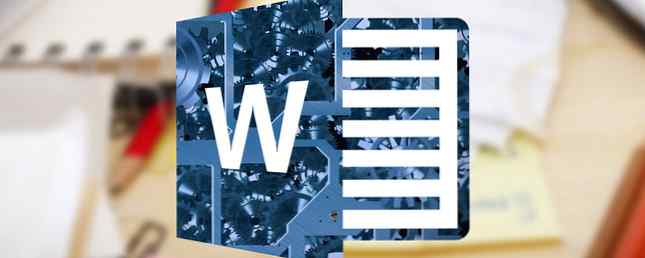
Peut-être devrez-vous envoyer à quelqu'un un formulaire à remplir à la main. Vous vous attendriez à ce que des lignes vides dans un document Microsoft Word soient faciles à créer. Et pour être honnête, ils le sont! Mais la méthode pour le faire peut ne pas être si évidente.
Alors, avant de vous dépêcher et de préparer votre document pour l'impression Comment imprimer correctement des documents Microsoft Office Comment imprimer des documents Microsoft Office de bonne manière Nous pouvons aider! Nous vous montrons toutes vos options d'impression et vous aidons à choisir les bons paramètres pour des documents parfaitement imprimés. En savoir plus, consultez cette astuce de mise en forme qui vous aide à créer des lignes vierges dans des formulaires Microsoft Word.
Créer des lignes vides en 1 minute
le Méthode Tab Leader est l’un des moyens les plus rapides de créer une ligne vierge pour un formulaire. Cette méthode utilise des taquets de tabulation dans un document pour prolonger votre ligne vierge jusqu'au point précis de votre fin..
Écrivez la première étiquette pour l'entrée de texte de votre formulaire. Par exemple: prénom. Séparez-le des informations qui iront dans la ligne vierge avec un signe deux-points, un tiret ou tout autre caractère. Ensuite, appuyez sur la barre d'espace pour insérer un espace avant le début de la ligne vierge.
Aller au Ruban> Accueil> Paragraphe groupe sur la barre d’outils. Cliquez sur la flèche pointant vers le bas pour ouvrir la boîte de dialogue des paramètres de paragraphe. Clique le Onglets bouton en bas de la boite de dialogue.

Dans la boîte de dialogue Onglets, cliquez sur Tout effacer.
Sous Tab stop position, tapez un nombre qui correspond au nombre de pouces que vous souhaitez voir prolonger la ligne à partir de la marge de gauche. Par exemple, si vous souhaitez que la ligne s’étende sur 5 pouces de la marge de gauche, tapez 5 ".

Aussi, sélectionnez Droite pour le Alignement des tabulations, et choisir 3 comme le Chef pour obtenir une ligne en pointillé. Qu'est-ce qu'un chef? Microsoft Word utilise des points, des tirets ou des lignes continues en tant que leaders. Le style du leader est indiqué à côté des chiffres.

Pour finaliser les paramètres, cliquez sur Ensemble et alors D'accord retourner au document.
Placez le curseur à l'endroit où vous souhaitez commencer la ligne vierge. appuyez sur la Languette touche de votre clavier, et une ligne en pointillé soit tracée sur la page du point d’insertion au point où vous avez défini l’onglet de droite.

Appuyez sur Entrée et tapez le libellé de la deuxième entrée de champ (par exemple,. Adresse:). Encore une fois, appuyez sur Tab pour insérer la deuxième ligne vierge en pointillé. Répétez le processus pour tous vos champs que vous souhaitez afficher dans votre formulaire. Grâce aux onglets, vous pouvez parfaitement aligner toutes les lignes vierges avant d’envoyer le document à l’imprimante..
Où appliquez-vous les onglets de chef dans un document Word? Peut-être que vous l'utilisez dans des formulaires ou même dans une table des matières. Dites-nous votre astuce de formatage préférée.
En savoir plus sur: Microsoft Office 2016, Microsoft Word.


